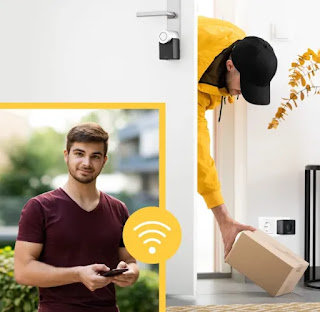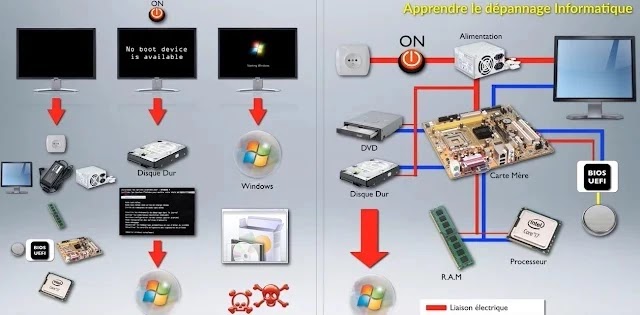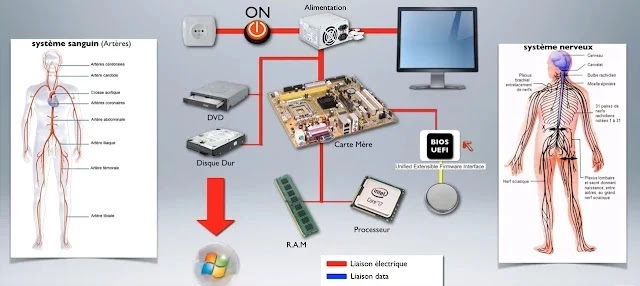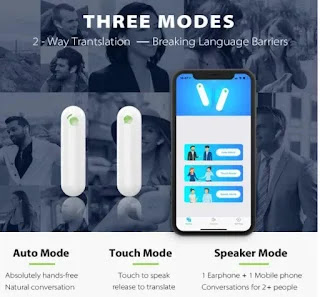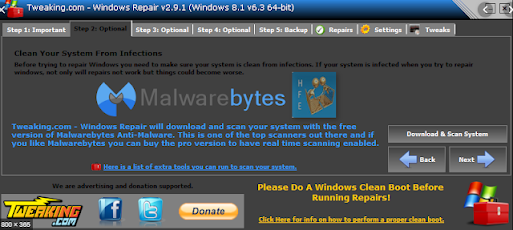ici pour vous celle-ci est une article de revue de logiciel d'ajustement de l'outil de réparation des fenêtres de communication, maintenant vous pouvez l'obtenir gratuitement au réglage du calme que nous devons faire sur le système.
Alors jetons un coup d'œil à l'ajustement de l'outil de réparation de fenêtres en action, je vais l'allumer et c'est ce que nous avons, une fois que nous allumer ça a l'air assez basique mais c'est très utile et il a de bons outils dessus. Donc nous avons quelques étapes en haut ici et je vais les parcourir, ils peuvent soit cliquer sur le bouton suivant ou vous pouvez simplement cliquer sur les onglets eux-mêmes.
l'étape 1 nous donne des outils de suppression de virus et comme yo vous pouvez voir que malwarebytes est là-haut, c'est un très bon outil à utiliser si vous avez un malware sur le système et des trucs, comme ça c'est très utile. Aussi nous avons tdsskiller qui est fait des seaux Persky et c'est un outil de suppression de rootkit c'est idéal pour les rootkits et des trucs, comme ça sur le système bien que vous deviez être un peu plus prudent lors de la suppression de ceux-ci si vous dites supprimer et vous devriez dire cure, alors vous allez rendre le système non amorçable alors soyez très prudent lors de l'utilisation ces types d'outils, un gilet est un autre programme antivirus gratuit et ils ont un lien ici maintenant, vous n'avez peut-être pas besoin de cela, alors n'allez pas l'installer si vous avez déjà un programme antivirus sur votre système, vous avez gagné pas besoin d'installer ce combofix, je ne suis pas sûr qu'il était destiné à ce type du tout s'il était destiné aux débutants, car ce programme peut endommager le système si vous ne savez pas comment l'utiliser correctement, et aussi si vous supprimez les fichiers du système , il le supprime et rendra le système sur booble donc vous allez être très prudent lorsque vous utilisez combofix.
l' étape 2 nous donne maintenant le système de fichiers de contrôle maintenant c'est intégré à Windows lui-même, mais cela vous permettra de l'exécuter directement à partir d'ici, vous cliquez dessus, je ne vais pas cliquer dessus car cela nécessitera un redémarrage du système et bien que cela fasse, cela analyse le lecteur ou les erreurs système et des trucs comme ça et ça va vérifier le lecteur ça va prendre un certain temps à courir, donc vous devrez être patient lors de l'exécution maintenant vous n'aurez pas à l'exécuter à moins que vous ayez besoin si vous avez des problèmes ou des trucs comme ça alors vous pouvez utiliser ce droit ok .
l'étape 3 vérificateur de fichiers système maintenant c'est vraiment bien si vous avez des fichiers système de fichiers corrompus sur le système ou s'ils ont le mauvais fichier système de fenêtre, quoi il fera est-il correct qu'en mettant le bon maintenant vous pouvez aussi o devez également utiliser un CD Windows pour remplacer ces fichiers, alors gardez à l'esprit que tout ce que vous avez à faire est de cliquer sur le bouton Do It Now et il le fera et le fera pour vous maintenant, vous pouvez le faire également dans l'invite de commande à nouveau, mais c'est juste pour les débutants probablement pour les aider et les laisser le faire maintenant ce n'est pas une mauvaise chose à exécuter si vous avez des problèmes avec votre système, c'est aussi vous savez afflalo assez utile vous pouvez exécuter cela vérifiera en fait tous les fichiers du système d'exploitation pour tous les fichiers corrompus et des trucs comme ça, donc c'est assez utile.
l'étape 4 est la partie la plus importante des ordinateurs qui prend un point de restauration et fait également les sauvegardes de registre que les gens ne sauvegardent pas assez régulièrement, et c'est une véritable haine pour moi et cela se produit depuis le début a vraiment commencé et il n'y en a plus besoin de nos jours, il y a beaucoup de logiciels pour faire des sauvegardes pour votre système est même construit dans Windows lui-même maintenant cela se fait par iran je pense qui est un très bon outil et Bien que vous puissiez sauvegarder et restaurer votre registre à partir d'ici, vous pouvez également le faire à l'intérieur de Windows vous-même, vous n'avez pas besoin de cet outil pour le faire, mais c'est très agréable d'avoir cette fonctionnalité ici, vous pouvez également le faire à l'intérieur de Windows, mais encore une fois c'est très utile pour cliquer rapidement sur créer et restaurer également un point de restauration.

Alors passons à commencer les réparations maintenant commencer les réparations va m'inviter à avoir un point de restauration créé et aussi sauvegarder un registre avant de les exécuter et c'est aussi un très bon chose à faire, nous allons cliquer sur démarrer, puis dire oui ici et cela fera un point de restauration comme vous pouvez le voir, ils sont grisés en commençant à créer un point de restauration, puis il commencera à sauvegarder le Registre qui est également très important si nous voulons apporter des modifications au registre maintenant cet outil où il entre en lui-même est lorsque vous avez eu des logiciels malveillants sur le système, il supprimera une grande partie de ce malware avec malwarebytes et réparera également un beaucoup de problèmes causés par les logiciels malveillants et cela c'est pourquoi cet outil a été créé, je pense que nous allons maintenant cliquer sur ce bouton de démarrage ici maintenant, nous avons créé notre sauvegarde , nous avons une longue liste d'outils utiles ici et ce qu'ils feront, ils corrigeront beaucoup de problèmes .

Avec votre système d'exploitation Windows après avoir supprimé les logiciels malveillants du système, vous pouvez évidemment voir ici réinitialiser les autorisations de registre, ce qui est très courant lorsque vous avez des logiciels malveillants, réinitialiser les autorisations de fichiers.Nous avons également un registre. Internet Explorer tous ces meilleurs jusqu'à présent, tous bons pour les problèmes liés aux logiciels malveillants, réparez le fichier iou ici, qui est également un autre bon pour les politiques définies par les infections, celles-ci sont modifiées par des logiciels malveillants et des trucs comme ça, et vous pouvez les réinitialiser avec cet outil ici, c'est a également obtenu une suppression d'une réparation, des icônes d'icônes du menu de démarrage manquantes et c'est une autre qui se fait avec les logiciels malveillants et elle les supprime réellement en fait le réparer pour vous réparer les icônes est un autre commun et une manche à vent comme je l'ai dit tous ces paramètres de proxy un autre ici qui est très utile huynh hide qui est fondamentalement afficher tous vos fichiers système une fois qu'ils ont été cachés, et cela aussi est un problème lié aux hommes parce que les hommes réparent les fenêtres, mettent à jour une autre chose liée aux logiciels malveillants, donc je dirais que ceux-ci sont probablement tous liés à des problèmes liés aux logiciels malveillants.
Donc comme vous pouvez le voir assez utile et tout ce que vous devez faire ici est de cocher ceux que vous voulez réparer, puis cliquez sur le bouton de démarrage maintenant dirait un mot d'avertissement ici, je ne vais pas exécuter tout cela si vous Pas besoin, je prendrais simplement les tiques de celles dont vous n'avez pas besoin et laisserais les tiques dans celles que vous avez besoin de réparer et cliquez sur Démarrer et cela les réparera mais rappelez-vous toujours de sauvegarder cela vous demandera pour sauvegarder d'abord et aussi je wou Je vous conseille de le faire avant d'exécuter l'un de ces types d'outils de suppression d'infection d'infection et des outils de réparation ok c'est toujours faire des sauvegardes.
passez un bon week-end